Cómo ver y descargar el historial de versiones de Microsoft Teams
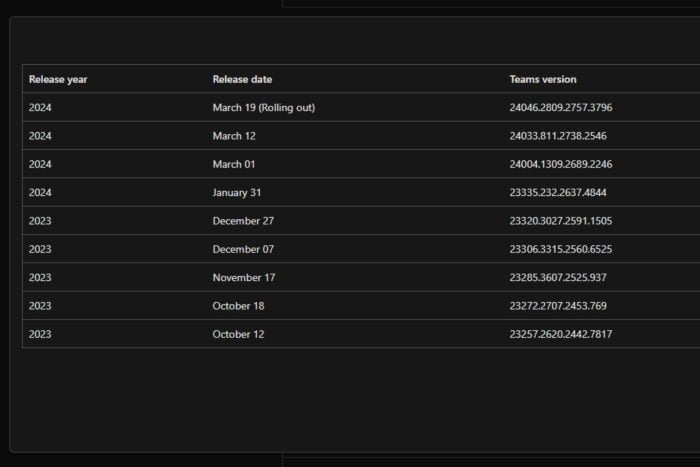
Microsoft Teams ha evolucionado, pero aun así, hay momentos en los que es posible que necesites volver a una versión anterior. Esto puede deberse a la inestabilidad de la aplicación o a fallos frecuentes de la misma.
Si estás buscando una versión en particular con características específicas, necesitarás el historial de versiones para poder descargar esa versión específica.
¿Cómo accedo al historial de versiones de Microsoft Teams?
1. Accede a las notas de la versión
Microsoft mantiene una base de datos de notas de lanzamiento para cada versión de Teams que se ha liberado. Las notas contienen cambios, actualizaciones y nuevas características de la versión anterior. Después de examinar las notas de la versión, puedes proceder a anotar el número de versión.
Microsoft también tiene un sitio dedicado con el historial de versiones, completo con la fecha de lanzamiento y el número de versión, para facilitar la descarga de versiones anteriores.
Una vez que hayas decidido qué versión deseas descargar, puedes proceder. Desafortunadamente, Microsoft no almacena versiones antiguas de Teams en su sitio web. Solo puedes acceder a la versión anterior, pero para cualquier otra versión más antigua, deberás descargarla desde sitios de terceros.
2. Descarga la versión deseada
NOTA: WindowsReport no está afiliado con el sitio Uptodown.com. Haz tu debida diligencia y asegúrate de tener un antivirus antes de descargar cualquier archivo de este sitio.
- Inicia tu navegador web y navega al sitio de Uptodown.
- Desplázate hacia abajo y haz clic en Versiones anteriores.
-
Con el número de versión que anotaste en el historial de versiones, presiona CTRL + F y luego pégalo para localizarlo más rápido.
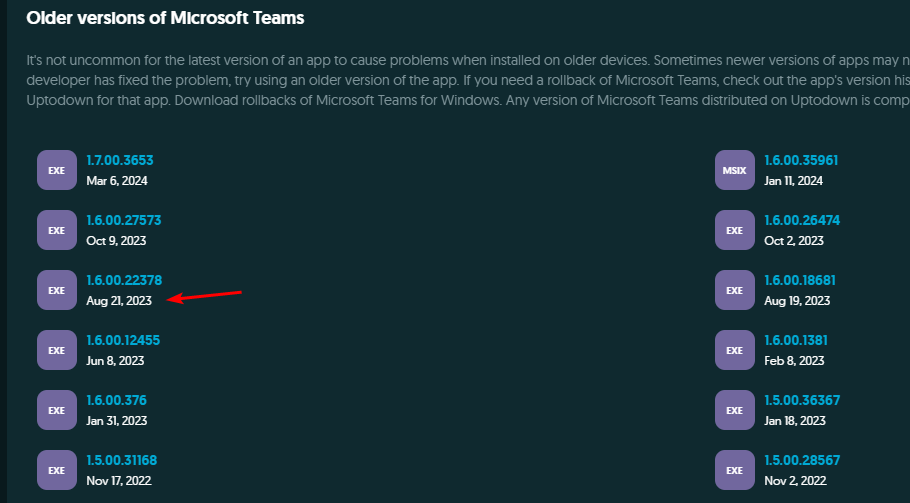
- Espera a que la descarga se complete y luego sigue las instrucciones en pantalla para instalar Teams.
Ventajas y desventajas de volver a una versión anterior de Teams
Ventajas
- Estabilidad: La mayoría de las versiones actualizadas tienen problemas de estabilidad porque vienen con nuevas características que aún no han sido probadas por el público en general. Volver a una versión anterior restablece la estabilidad.
- Compatibilidad: Las actualizaciones más nuevas a veces alteran el status quo y generan problemas de compatibilidad con dispositivos, especialmente hardware más antiguo. Downgradear asegura el uso continuo.
- Retener funcionalidad: Las actualizaciones no siempre son bienvenidas, ya que algunos usuarios pueden preferir mantener la interfaz de usuario, características o funcionalidades de una versión anterior. Volver a atrás te permite seguir utilizando estas funcionalidades preferidas.
Desventajas
- Exposición a riesgos altos: Las versiones más nuevas se actualizan con parches de seguridad, por lo que la degradación expone tu dispositivo a vulnerabilidades potenciales.
- Compatibilidad y soporte: Las versiones anteriores pueden carecer de soporte o ser incompatibles con tu hardware. También puedes encontrarte incapaz de comunicarte eficazmente al utilizar diferentes versiones.
- Pérdida de datos: Estás en riesgo de corrupción y pérdida de datos al degradar, especialmente si la versión no proviene de Microsoft.
En última instancia, ver el historial de versiones de Microsoft Teams debería ser solo para fines informativos y no para degradar. Microsoft Teams que no funciona o cualquier otro problema que puedas estar experimentando con la versión más reciente generalmente se puede resolver con un reinicio, reparación o reinstalación.
Para solución de problemas avanzada, considera ponerte en contacto directamente con Microsoft antes de optar por degradar. Sin embargo, si debes volver atrás, asegúrate de hacer una copia de seguridad de cualquier información crucial para minimizar el riesgo de pérdida de datos o vulnerabilidades de seguridad y luego actualiza lo antes posible.
Alternativamente, puedes instalar dos aplicaciones de Microsoft Teams para evitar la pérdida de datos. Esperamos que ahora estés en una mejor posición para evaluar los cambios dentro de Teams y tomar una decisión informada.
¿Has degradado tu aplicación de Teams antes? ¿Dirías que ayudó a mejorar tu comunicación? Háznoslo saber en la sección de comentarios a continuación.













